
مطالب مرتبط در وردپرس یکی دیگر از مواردی است که کاربران را به ماندن و خواندن مطالب در سایت شما تشویق میکند و همچنین به کاهش نرخ پرش سایت شما نیز کمک فراوانی میکند. قرار دادن و نمایش مطالب مرتبط در وردپرس به خصوص بین پستهای سایت شما بسیار در بهینه سازی سایت تاثیرگذار هستند. برخی از قالبهای آماده در وردپرس به طور پیشفرض این امکان در آنها وجود دارد و در برخی دیگر میتوان این امکان را به کمک یک افزونه وردپرس به سایت اضافه کرد. اگر شما نیز قصد دارید با استفاده از قابلیت مطالب مرتبط در وردپرس تعامل سایت خود را افزایش دهید مطالعهی این مقاله کمک زیادی به شما خواهد کرد.
افزونهی Inline Related Posts چیست؟
افزونهی Inline Related Posts یکی از افزونههای پرکاربرد برای نمایش مطالب مرتبط در وردپرس میباشد، این پلاگین با بیش از 50 هزار نصب فعال طرفداران بسیاری را به خود جلب کرده است و به دو صورت رایگان و پرمیوم عرضه شده است که نسخهی رایگان آن از مخزن وردپرس قابل نصب میباشد. با استفاده از این افزونه و با قرار دادن مطالب مرتبط در بین پستها به افزایش تعامل و ترافیک سایت خود کمک خواهید کرد.
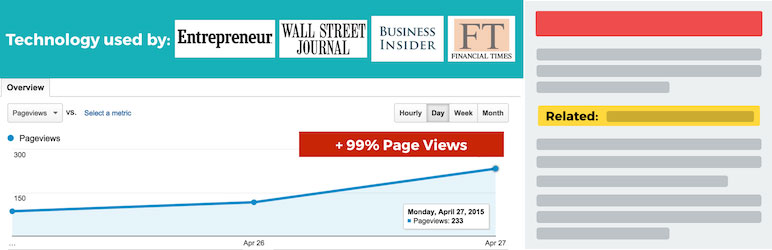
ویژگیهای افزونه Inline Related Posts
- کاربری آسان و راحت
- افزایش بهینهسازی و سئو سایت
- قابلیت سفارشیسازی باکس نمایش مطالب مرتبط
- تسهیل در یافتن محتوای موردنظر کاربران
- بهبود افزایش بازدید سایت
- قابلیت مشاهده پیش نمایش قبل از ذخیره نمودن تنظیمات
- امکان تنظیم نوشتههای مرتبط براساس برچسبها یا دستهبندی
- پشتیبانی از شورت کد و ابزارکها
- استفاده از تصویر شاخص
- امکان افزودن خلاصه نوشته برای مطالب مرتبط
- استفاده از قالبهای حرفهای برای باکسها با تصویر شاخص (پرمیوم)
- امکان استفاده از باکسهای نمایش مطالب مرتبط نامحدود (پرمیوم)
آموزش استفاده از افزونه Inline Related Posts
ابتدا برای استفاده از این پلاگین لازم است از مخزن وردپرس و قسمت افزونهها نسخهی رایگان افزونه را نصب نمائید، پس از نصب و فعالسازی آن، مطابق تصویر زیر گزینهای با نام Inline Related Posts به تنظیمات وردپرس شما افزوده خواهد شد.
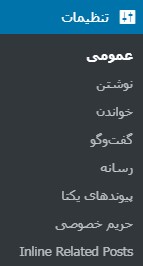
با کلیک بر روی Inline Related Posts وارد تنظیمات افزونه خواهید شد و صفحهای مانند تصویر زیر روبرو خواهید شد، برای نمایان شدن تنظیمات بایستی بر روی گزینه Active کلیک کنید.
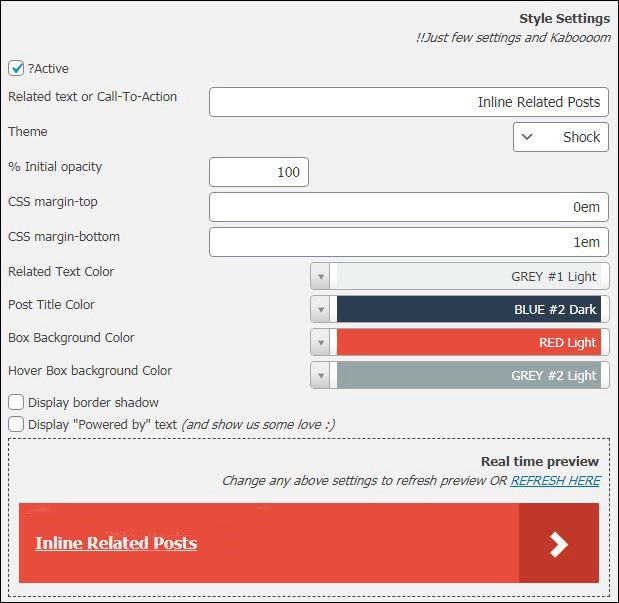
- Style Settings
- Related text or Call-To-Action: در این بخش میتوانید متنی برای نمایش در کادر Preview مشخص کنید.
- Theme: قالبهای مختلفی که میتوانید برای باکس مطالب مرتبط استفاده کنید.
- Initial opacity %: میزان کیفیت نمایش لینکها
- CSS margin-top: تنظیمات مربوط به CSS و میزان فاصله لینک از بالا.
- CSS margin-bottom: تنظیمات مربوط به CSS و میزان فاصله لینک از پایین.
- Related Text Color: این گزینه مربوط به رنگ متنی است که قبل از لینک نمایش داده میشود.
- Post Title Color: این گزینه مربوط به رنگ لینک مطالب میباشد.
- Box Background Color: این گزینه مربوط به رنگ پس زمینه باکس میباشد.
- Border Color: این گزینه مربوط به رنگ حاشیه باکس مطلب میباشد.
- Display border shadow: نمایش یا عدم نمایش سایه باکس مطالب.
- (Display “Powered by” text (and show us some love: فعال یا غیرفعالسازی گزینه کپی رایت افزونه.
- Plugin Settings
در این بخش از تنظیمات نیز با فعال کردن گزینه Insert in already existing posts دیگر تنظیمات افزونه نمایش داده خواهد شد.
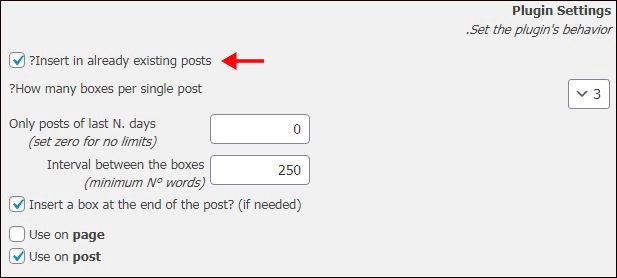
- Insert in already existing posts: با فعال کردن این گزینه، تنظیماتی نمایان میشود که میتواند این افزونه را برای پستهایی که در حال حاضر بر روی سایت قرار دارند، فعال کند.
- How many boxes per single post: این گزینه تعداد نوشتههای مشابه را نمایش میدهد.
- Only posts of last N. days: تعداد روزهایی که افزونه میتواند از آن برای ارایه مطالب استفاده کند را مشخص میکنیم، چنانچه این عدد را روی 7 قرار دهیم، افزونه حداکثر تا مطالب 7 روز گذشته را نشان خواهد داد، برای رفع این محدودیت میتوانید عدد 0 را وارد کنید.
- Interval between the boxes: از طریق این گزینه قادر خواهید بود حداقل تعداد کاراکترهای یک مطلب را مشخص کنید.
- Use on page: استفاده از مطالب مرتبط در یک برگه
- Use on post: استفاده از مطالب مرتبط در یک پست
- Engine Settings
در ادامه به بخش دیگری از تنظیمات به نام “Engine Settings” میرسیم که در این قسمت میتوانید با استفاده از گزینه “Search similar posts” به افزونه دستور دهید تا برای مطالب پیشنهادی از تگها ، دسته بندیها و یا هر دو آن برای معرفی یا پیشنهاد استفاده کند.
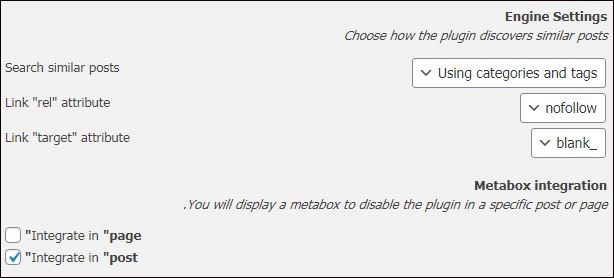
در نهایت پس از سفارشی سازی و ذخیره تغییرات میتوانید مطابق تصویر زیر نتیجهی کار را در انتهای هر پست خود مشاهده کنید.

مطالب مرتبط در وردپرس
بهینه سازی و سئو سایت یکی از مشکلات اساسی و ضروری هر مدیر سایت میباشد و روشهای بسیاری برای افزایش بازدید سایت و رتبهی سایت در گوگل وجود دارد اما یکی دیگر از مواردی که در این مقاله به آن پرداختیم و تاثیر مثبتی در افزایش تعامل و سئو سایت وردپرسی شما دارد استفاده از نمایش مطالب مرتبط در وردپرس میباشد که با استفاده از افزونه Inline Related Posts به راحتی و در عرض چند دقیقه میتوانید مطالب مرتبط را در پستها یا برگههای خود اضافه کنید و مدت زمان بیشتری میزبان کاربران سایت خود باشید و از این طریق بازدید کنندهی بیشتری جذب کنید.
شما میتوانید سوالات و نظرات خود را از بخش دیدگاهها با ما به اشتراک بگذارید. همچنین اگر محتوای امروز همیار وردپرس برایتان مفید بود، خوشحال میشویم آن را با دوستان خود در شبکههای اجتماعی به اشتراک بگذارید.
دانلود افزونه Inline Related Posts
دانلود افزونه Inline Related Posts صفحه افزونهمنبع: WordPress.org
افزونه Inline Related Posts





خلیل طاهری 4 سال عضو همیار وردپرس
سلام .. من همه تنظیمات و انجام دادم ولی تو پستام اصلا نشونش نمی ده
سید سجاد غلام پور 7 سال عضو همیار وردپرس
سلام
اگر تنظیمات به درستی انجام شده باشه و مقالاتتون رو از طریق برچسب به هم متصل کنید حتما نمایش میده.
dr-4lir3zayahoo-com 5 سال عضو همیار وردپرس
درود
تشکر از این پست خوبتون مدتی هست به دنبال همچین افزونه ای میگردم اما با این قابلیت که بشه محصولات هم بین پست های محصول گذاشت چون این افزونه فقط مناسب پست های وبلاگی هست اگر افزونه ای میشناسید معرفی کنید.
تشکر
سید سجاد غلام پور 7 سال عضو همیار وردپرس
سلام
خیر!
nyusha 4 سال عضو همیار وردپرس
سلام. گزینه ای داخلش وجود نداره که به طور دستی تنظیم کنیم فقط برای یک تعداد خاصی نمایش بده؟؟
سید سجاد غلام پور 7 سال عضو همیار وردپرس
سلام
خیر. شما بر اساس دسته و یا برچسب میتونید قرار بدید و اگر نمیخوایید توی پستی نمایش داده بشه میتونید در قسمت ویرایش نوشته در ستون سمت چپ گزینه نمایش ندادن در این نوشته رو بزنید.
mrhossein 4 سال عضو همیار وردپرس
سلام.
برای اینکه متناسب با هر پاراگراف مقاله ای پیشنهاد بدیم به کاربر باید دستی این کار رو انجام بدیم یا اون هم افزونه هوشمند داره؟
همچنین مقالاتی که دارای فهرست سریالی هستند و توی همیار هم از ش استفاده شده اون هم افزونه داره یا فهرست دستی ایجاد شده؟
تشکر.
سید سجاد غلام پور 7 سال عضو همیار وردپرس
سلام
شما بر اساس دسته و برچسب میتونید از این قابلیت استفاده کنید.